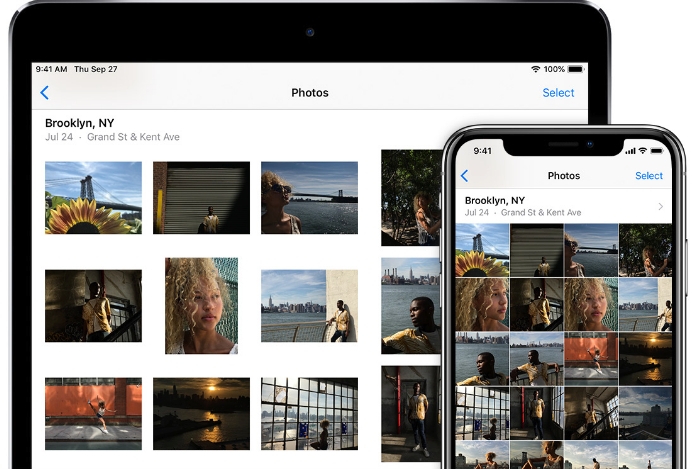Wie man iCloud-Fotos zurück auf iPhone bekommt?
Wenn Sie ein neues iPhone XS/XR/X bekommen oder ein anderes iPhone benutzen, haben Sie vielleicht eine Sorge: Wie können Sie die wunderbaren Bilder auf iPhone herunterladen? Für die Nutzer, die täglich Bilder in iCloud hochgeladen haben, ist es ganz einfach, sie können glücklicherweise iCloud-Fotos zurück auf iPhone bekommen. Aber wie kann man das erreichen? In diesem Artikel zeigen wir 3 einfache Methoden, Fotos vom iCloud-Backup zurück auf iPhone zu finden.
Methode 1: iCloud Fotos zurück auf iPhone bekommen – aus iCloud-Backup
Wenn Sie neues iPhone XS/XR/X/8/7 bekommen, können Sie Ihre Fotos von iCloud-Backup direkt beim Einrichten von neuem iPhone wiederherstellen. Es ist ganz leicht zu erledigen, folgen Sie den Schritten unten:
1. Schalten Sie Ihr neues iPhone XS (Max) oder iPhone XR ein.
2. Befolgen Sie die Anweisungen, bis Sie zur Seite „Apps & Daten“ gehen.
3. Unter „Apps & Daten“ wählen Sie die Option „Aus iCloud-Backup wiederherstellen“.
4. Melden Sie sich mit Ihrer Apple ID an.
5. Wählen Sie aus einer Liste des verfügbaren Backups mit iCloud aus und warten Sie bitte geduldig.
Methode 2: Nur gewünschte iCloud Fotos zurück auf iPhone
Die Methode 1 ermöglicht nur alle Inhalte von iCloud-Backup auf Ihrem iPhone wiederherstellen. Wenn Sie nur Fotos, sogar nur gewünschte iCloud Fotos zurück auf iPhone finden, können Sie die effektive Datenrettung PhoneRescue für iOS verwenden. Es unterstützt beispielsweise:
Die Inhalte vom iCloud-Backup nach den Kategorien zugreifen und ansehen, Sie können nur gewünschte Fotos auswählen und dann diese Fotos zurück auf iPhone bekommen.
Wenn Sie ein altes iPhone behalten, können Sie auch mit PhoneRescue für iOS Bilder vom iCloud-Backup wiederbekommen, und der Wiederherstellungsprozess ist 100% sicher, Ihre vorhandenen Daten werden nie überschrieben.
Neben Fotos können Sie auch andere Dateien wie Nachrichten, Videos, Kontakte, Notizen, Kalender usw. vom iCloud-Backup wiederherstellen.
PhoneRescue für iOS bietet auch andere 2 Modi für Dateien-Recovery, nämlich aus iTunes-Backup oder ohne Backup (Wenn Ihr altes iPhone kein Backup vorher erstellt haben).
Schritt 1: Öffnen Sie PhoneRescue > Verbinden Sie dann Ihr iPhone mit dem Computer > Wählen Sie den Modus „Aus dem iCloud wiederherstellen“
Schritt 2: Melden Sie sich bei Ihrer Apple ID an.
Schritt 3: Wählen Sie die Kategorie „iCloud-Backup“ aus.
Schritt 4: Nun listet PhoneRescue für iOS alle iCloud-Backups auf > Wählen und downloaden Sie das Backup, das Fotos enthält > Wählen Sie nur die Kategorie „Fotos“, wenn das Pop-Fenster erscheint.
Schritt 5: Nach dem Scannen wählen Sie die iCloud Fotos, die Sie zurück auf iPhone bekommen möchten > Klicken Sie schließlich auf (Aufs Gerät abrufen) oder (Auf dem Computer abrufen).
Methode 3: iCloud Fotos zurück auf iPhone – mit iCloud-Sync
Die einfachste Möglichkeit, Ihre Bilder vom iCloud zurück auf iPhone zu finden, ist iCloud-Sync. Wenn Sie vorher Ihre Fotos schon mit iCloud sichern, können Sie auch iCloud Fotos zurück auf iPhone bekommen. Führen Sie die folgenden Schritte aus:
1. Auf Ihrem iPhone gehen Sie zur App „Einstellungen“ > Wählen Sie „Name [Apple-ID, iCloud, iTunes & App Store]“.
2. Gehen Sie zu „iCloud“ > „Fotos“ > Aktivieren Sie „iCloud-Fotomediathek“.
Endlich können Sie die Fotos wieder finden.
Bitte wählen Sie die Methode, die Sie bevorzugen.
Artikel Ressourcen: https://www.imobie.com/de/iphone-recovery/icloud-fotos-zurueck-auf-iphone.htm
iMobie Inc. wurde am Ende 2011 in einem Zentrum, wo viele junge und aussichtsreiche Software-Entwickler zusammengefasst haben. Der Markenname iMobie leitet sich ab von „I’M Optimistic, Brave, Independent & Efficient“ und beschreibt die wichtigsten Persönlichkeiten des iMobie-Teams.
Firmenkontakt
iMobie Inc.
Sherlock Zhang
Central Ave 8407
94560 Newark CA
510-338-7030
enrique@imobie.com
https://www.imobie.com/de/
Pressekontakt
iMobie Inc.
Sherlock Zhang
Central Ave 8407
94560 Newark CA
510-338-7030
sherlock@imobie.com
https://www.imobie.com/de/
Die Bildrechte liegen bei dem Verfasser der Mitteilung.